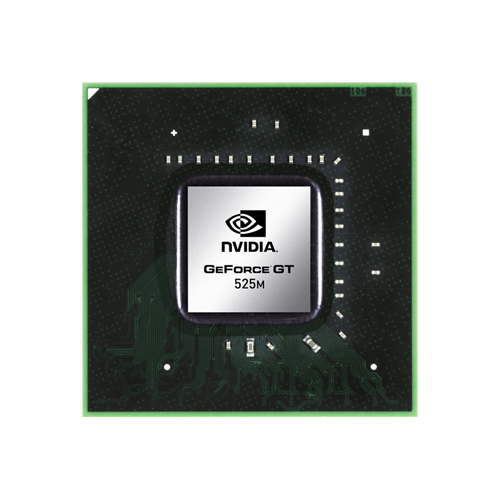Зміст

З року в рік комп'ютерне обладнання та периферія вдосконалюються, йдучи в ногу з технологічним процесом. Клавіатура & 8212; не виняток в цьому плані. З плином часу навіть самі бюджетні девайси подібного роду обзавелися різними новими функціями, а також мультимедійними і додатковими кнопками. Наш сьогоднішній урок буде вельми корисний власникам клавіатур відомого виробника a4tech. У цій статті ми розповімо про те, де можна знайти і як встановити драйвера для клавіатур зазначеної марки.
Кілька способів інсталювати ПО для клавіатури a4tech
Як правило, по необхідно встановлювати лише для клавіатур, які володіють нестандартним функціоналом і клавішами. Це робиться для того, щоб була можливість налаштувати такі функції. Стандартні ж клавіатури в переважній більшості автоматично визначаються операційною системою і не вимагають додаткових драйверів. Для власників різних мультимедійних клавіатур A4Tech ми підготували ряд способів, які допоможуть інсталювати софт для цього пристрою введення.
Спосіб 1: Офіційний веб-сайт A4Tech
Як і будь-які драйвера, пошук по для клавіатур варто почати з офіційного сайту виробника. Для використання даного способу від вас буде потрібно наступне:
- Заходимо на офіційну сторінку завантаження софта для ігрових пристроїв A4Tech (актуально для лінійки Bloody, офісні клавіатури не потребують скачуванні додаткових програм, тому вони відсутні). Вибираємо потрібну програму, попередньо переконавшись, що драйвер сумісний з серією клавіатури.
- В результаті ви завантажите архів з інсталяційними файлами. Чекаємо закінчення завантаження і витягуємо весь вміст архіву. Після цього потрібно запустити виконуваний файл. Найчастіше він називається &171;Setup&187; . Проте, в деяких випадках в архіві буде всього один файл з іншою назвою, який вам точно також потрібно запустити.
- При появі попередження системи безпеки необхідно натиснути кнопку & 171; запустити & 187; у подібному вікні.
- Після цього ви побачите головне вікно програми встановлення драйвера A4Tech. Можете прочитати наведену у вікні інформацію за бажанням, і натиснути кнопку & 171; далі&187; для продовження.
- Наступним кроком буде вказівка майбутнього розташування файлів софта a4tech. Ви можете залишити все без змін або вказати іншу папку, натиснувши кнопку &171; огляд & 187; і вибравши шлях вручну. Коли питання з вибором шляху установки буде вирішено, тиснемо кнопку & 171; далі&187; .
- Далі від вас буде потрібно вказати назву папки з софтом, яка буде створена в меню & 171; Пуск & 187; . На даному етапі рекомендуємо залишити все за замовчуванням і просто натиснути кнопку & 171; далі&187; .
- У наступному вікні ви зможете перевірити всю зазначену раніше інформацію. Якщо все було вибрано вірно, тиснемо кнопку & 171; далі&187; для початку процесу інсталяції.
- Почнеться процес інсталяції драйвера. Він триватиме не довго. Чекаємо закінчення установки.
- В результаті ви побачите вікно з повідомленням про успішну інсталяції софта. Вам залишається лише завершити процес, натиснувши кнопку & 171; Готово&187; .
- Якщо все пройде без помилок і проблем, в треї з'явиться значок у вигляді клавіатури. Натиснувши на нього, ви відкриєте вікно з додатковими налаштуваннями клавіатури A4Tech.
- Зверніть увагу, що в залежності від моделі клавіатури і дати релізу драйвера, процес установки може дещо відрізнятися від наведеного прикладу. Проте, загальна суть залишається точно такою ж.

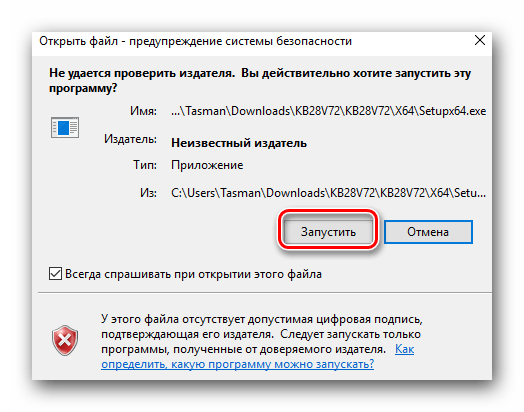
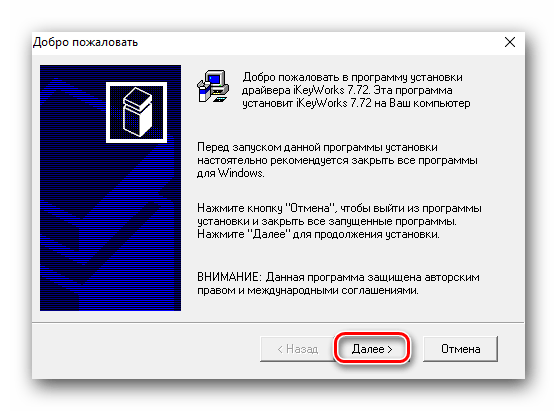
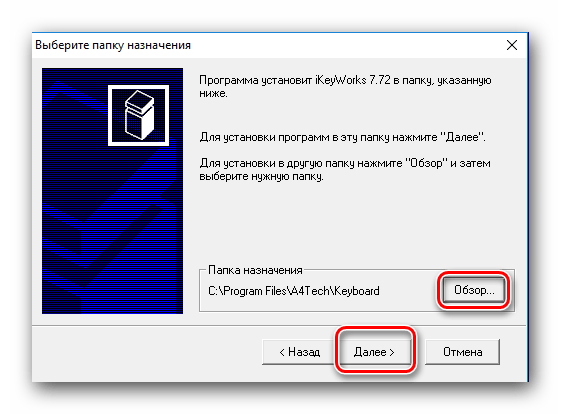
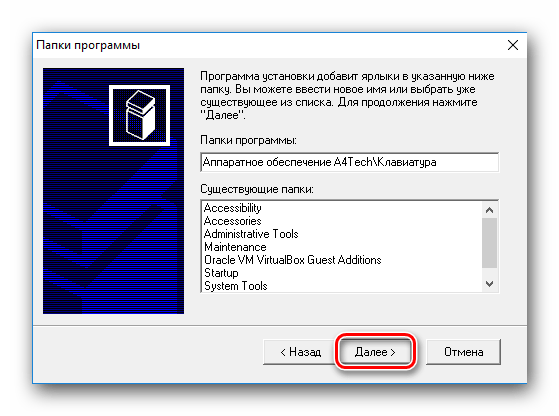
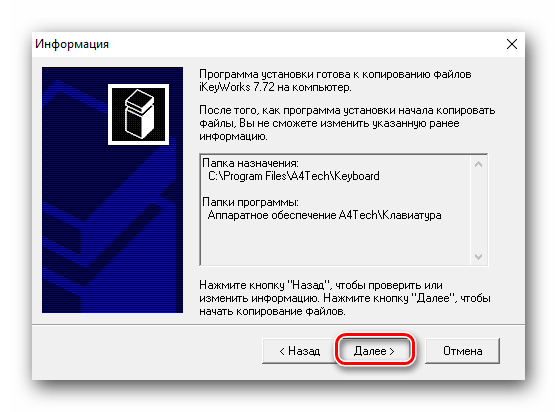
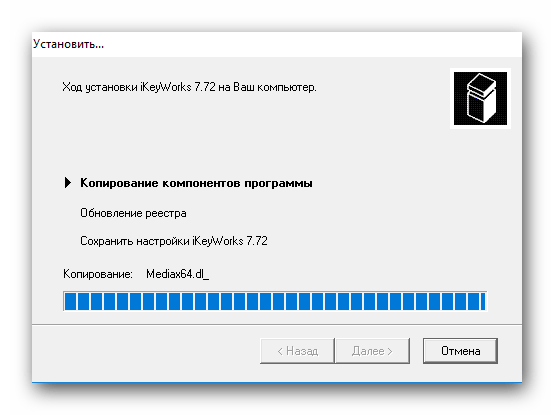
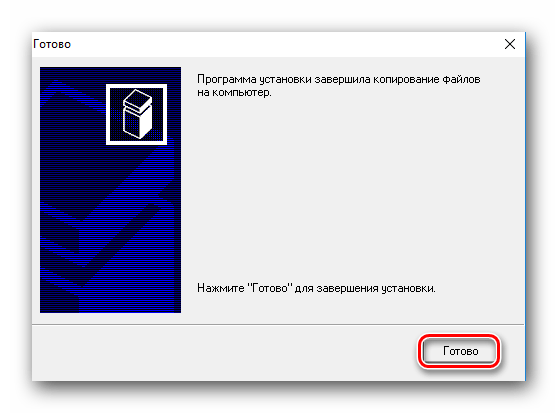
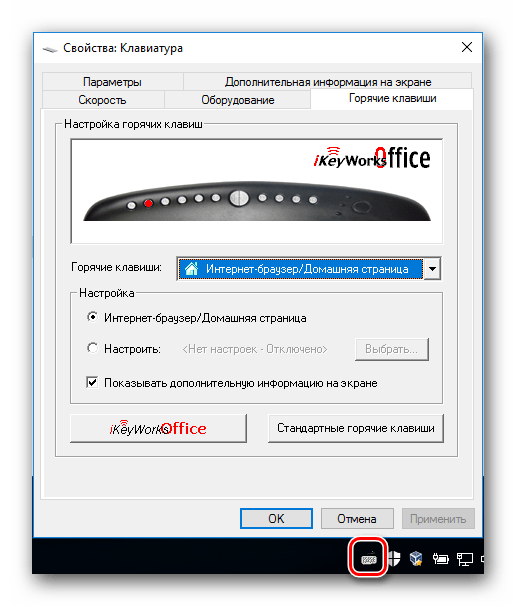
Спосіб 2: Глобальні програми оновлення драйверів
Подібний метод універсальний. Він допоможе завантажити і встановити драйвера для абсолютно будь-якого пристрою, підключеного до Вашого комп'ютера. ПО для клавіатур також можна інсталювати даними способом. Для цього потрібно скористатися однією з утиліт, що спеціалізуються на даній задачі. Огляд на кращі такі програми ми робили в одній з наших попередніх статей. Ознайомитися з ним ви можете за посиланням нижче.
Детальніше: найкращі програми для встановлення драйверів
Рекомендуємо в даному випадком використовувати імениті утиліти подібного роду. До таких можна віднести DriverPack Solution і Driver Genius . Це пов'язано з тим, що менш популярні програми можуть просто не впізнати вірно ваш пристрій. Для вашої зручності ми підготували спеціальний навчальний урок, який покликаний допомогти вам в даному питанні.
Урок: Як оновити драйвера на комп'ютері за допомогою DriverPack Solution
Спосіб 3: Пошук драйверів по ID обладнання
На даному методі ми не будемо детально зупинятися, так як розписували його цілком і повністю в одному з наших попередніх уроків, посилання на який ви знайдете трохи нижче. Суть цього способу зводиться до пошуку ідентифікатора Вашої клавіатури і використанні його на спеціальних сайтах, які підберуть драйвера за наявним ВД. Звичайно, це все можливо за умови, що значення вашого ідентифікатора буде в базі таких онлайн-сервісів.
Урок: Пошук драйверів по ID обладнання
Спосіб 4: Диспетчер пристроїв
Цей спосіб дозволить інсталювати лише базові файли драйвера клавіатури. Після цього ми рекомендуємо скористатися одним із зазначених вище методів, для повноцінної установки всього програмного забезпечення. Перейдемо безпосередньо до самого способу.
- Відкриваємо & 171; Диспетчер пристроїв & 187; . Зробити це можна декількома способами. Про найпоширеніші ми вже розповідали в одній з минулих статей.
- В & 171; диспетчері пристроїв & 187; шукаємо розділ &171; клавіатури & 187; і відкриваємо його.
- В даному розділі ви побачите назву клавіатури, підключеної до Вашого комп'ютера. Кількома на назві правою кнопкою миші і вибираємо в меню пункт &171; оновлення драйверів&187; .
- Після цього ви побачите вікно, де необхідно вибрати тип пошуку драйвера на вашому комп'ютері. Рекомендуємо використовувати & 171; автоматичний пошук & 187; . Для цього вам потрібно просто натиснути на назві першого пункту.
- Далі запуститься процес пошуку необхідного софта в мережі. Якщо системі вдасться його виявити &8212; вона автоматично інсталює його і застосує Налаштування. У будь-якому випадку ви побачите вікно з результатами пошуку в самому кінці.
- На цьому даний метод буде завершено.
Урок: відкриваємо " Диспетчер пристроїв»
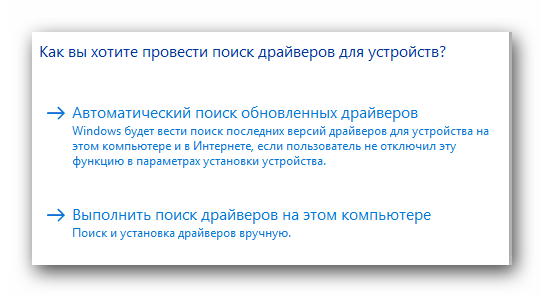
Клавіатури відносяться до дуже специфічних пристроїв, з якими у деяких можуть виникнути проблеми. Сподіваємося, описані вище способи допоможуть вам без проблем інсталювати драйвера для пристроїв a4tech. При виникненні питань або зауважень &8212; пишіть в коментарі. Спробуємо відповісти на всі ваші запитання і допомогти в разі виникнення помилок.